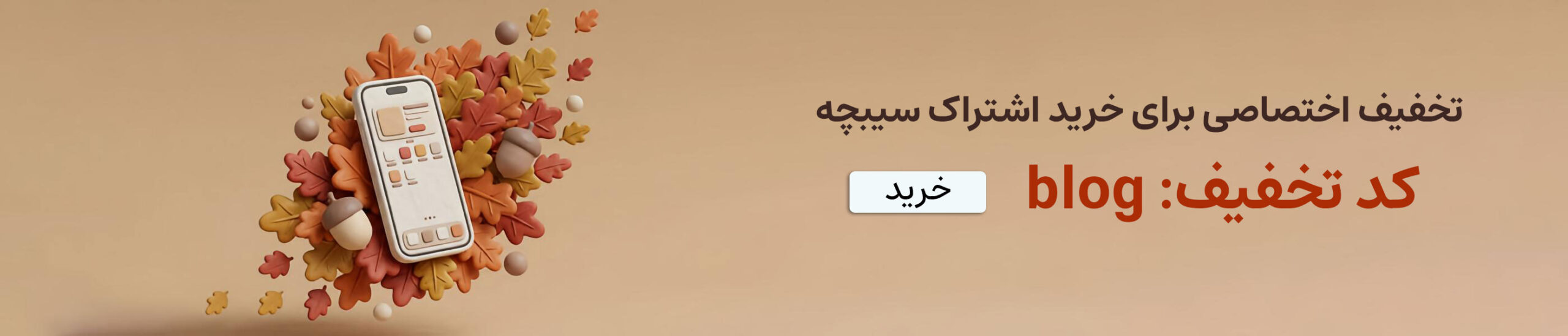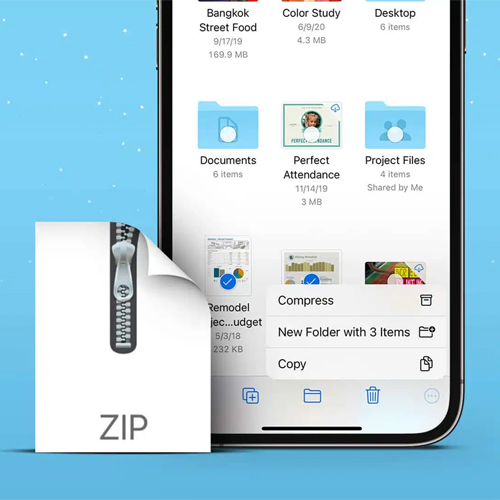ذخیرهسازی اطلاعات در قالب فایل فشرده (ZIP) علاوه بر صرفهجویی در فضای حافظه، انتقال فایلها را هم سادهتر میکند. اگر شما هم به دنبال آموزش باز کردن فایل زیپ در آیفون هستید، باید بدانید که iOS روشهای مختلفی برای مدیریت فایلهای فشرده ارائه میدهد. سادهترین راه، استفاده از اپلیکیشن Files است که بهصورت پیشفرض روی گوشی و آیپد قرار دارد و به شما امکان میدهد تنها با چند لمس ساده، فایل ZIP را استخراج و محتوا را مشاهده کنید.
با این حال، بسیاری از کاربران ترجیح میدهند برای دسترسی به امکانات بیشتر، سراغ برنامههای باز کردن فایل زیپ در آیفون بروند. اپلیکیشنهایی مانند iZip، WinZip و Documents by Readdle نهتنها از فرمت ZIP پشتیبانی میکنند، بلکه قابلیت کار با فایلهای RAR و 7Zip، رمزگذاری روی فایلها و مدیریت حرفهای اسناد را نیز دارند. به همین دلیل، در ادامه ضمن ارائه روشهای استخراج فایلهای فشرده در آیفون و آیپد، بهترین نرمافزارهای رایگان و کاربردی برای این کار را معرفی میکنیم تا بتوانید بر اساس نیاز خود بهترین انتخاب را داشته باشید.
چرا فایلهای زیپ ZIP در آیفون مهم هستند؟
استفاده از فایلهای فشرده (ZIP) یکی از بهترین روشها برای مدیریت حافظه و انتقال سریعتر اطلاعات است. وقتی عکسها، ویدئوها یا اسناد خود را در قالب ZIP ذخیره میکنید، علاوه بر صرفهجویی در فضای آیفون، میتوانید همه آنها را در یک فایل واحد و مرتب نگهداری کنید. این موضوع بهویژه برای ارسال از طریق ایمیل، واتساپ یا تلگرام بسیار کاربردی است.
با این حال، بسیاری از کاربران هنگام کار با این فرمت با مشکلاتی روبهرو میشوند؛ مثلاً نمیدانند چگونه باید فایل را باز کنند یا برای استخراج فایل زیپ آیفون به چه برنامهای نیاز دارند. به همین دلیل یادگیری روشهای مختلف و بهویژه آموزش باز کردن فایل زیپ در آیفون اهمیت زیادی دارد. خوشبختانه، اپل در نسخههای جدید iOS امکان کار با فایلهای ZIP را مستقیماً از طریق اپلیکیشن Files فراهم کرده است و در کنار آن، اپلیکیشنهای حرفهای مثل iZip، WinZip و Documents by Readdle نیز برای مدیریت بهتر فایلهای فشرده وجود دارند. بیشتربخوانید: دی اکتیو موقت اینستاگرام با گوشی ایفون.
فایل زیپ چیست؟
فایل ZIP در حقیقت یک آرشیو فشرده از یک یا چند فایل مختلف (مثل عکس، ویدئو یا اسناد) است که با فرمتهایی مانند ZIP یا RAR ذخیره میشود. این نوع فایلها به دلیل کاهش حجم، سرعت انتقال بالاتر و امکان مدیریت آسانتر اطلاعات، یکی از پرکاربردترین فرمتها در دنیای دیجیتال به حساب میآیند. وقتی فایلی را زیپ میکنید، چندین سند یا پوشه در یک بسته کوچکتر قرار میگیرند تا هم در فضای ذخیرهسازی آیفون صرفهجویی شود و هم اشتراکگذاری از طریق ایمیل، واتساپ یا سایر پیامرسانها راحتتر انجام گیرد.
تشخیص این فایلها هم بسیار ساده است؛ کافی است پسوند .zip یا .rar را در انتهای نام فایل مشاهده کنید. اما سؤال مهم اینجاست که بعد از دریافت یک فایل فشرده، چگونه میتوان به محتویات آن دسترسی داشت؟ در ادامه به طور کامل به آموزش باز کردن فایل زیپ در آیفون میپردازیم و روشهای مختلف استخراج این فایلها با استفاده از برنامه Files و همچنین اپلیکیشنهای جانبی مثل iZip، WinZip و Documents by Readdle را بررسی میکنیم. این آموزش به شما کمک میکند تا بدون دردسر، انواع فایلهای فشرده را روی آیفون یا آیپد خود مدیریت و استفاده کنید. جهت کسب اطلاعات بیشتر درباره نحوه فعالسازی اپل موزیک (Apple Music) در گوشی آیفون! میتوانید کلیک کتید.
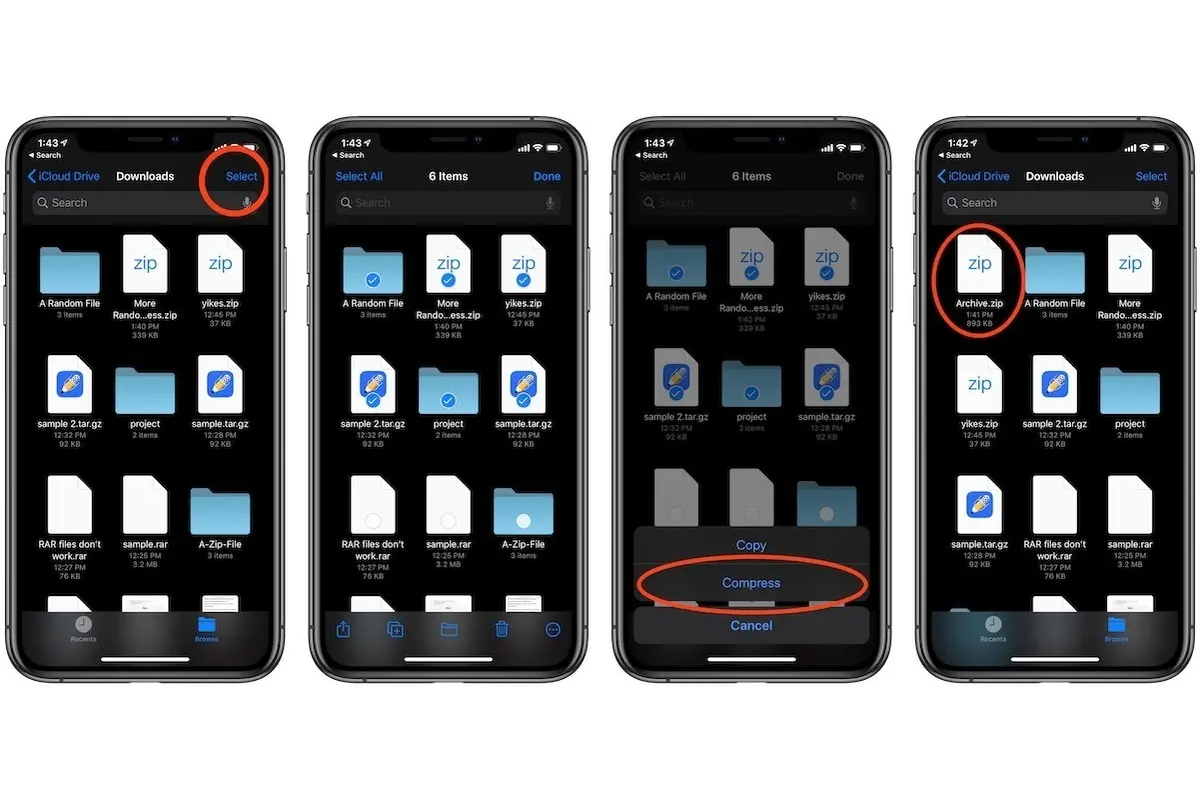
آموزش باز کردن فایل زیپ در آیفون (بدون نیاز به نرمافزار جانبی)
یکی از سادهترین روشها برای استخراج فایلهای فشرده در آیفون، استفاده از اپلیکیشن پیشفرض Files در iOS است. این برنامه بدون نیاز به نصب اپلیکیشن اضافی به شما امکان میدهد که فایلهای فشرده با فرمتهای مختلف از جمله ZIP را باز کنید و به محتوای آنها دسترسی داشته باشید.
باز کردن فایل ZIP با Files در iOS 17 و iOS 18
در نسخههای جدید سیستمعامل اپل، کافی است فایل زیپ را در پوشه Files باز کنید. سپس تنها با یک لمس روی فایل، عملیات استخراج فایل زیپ آیفون آغاز میشود و محتوا در همان پوشه قابل مشاهده خواهد بود. این قابلیت مخصوصاً زمانی کاربرد دارد که از طریق ایمیل، واتساپ یا تلگرام یک فایل زیپ دریافت کرده باشید و بخواهید بدون تأخیر به محتوای آن دسترسی پیدا کنید.
مشاهده و مدیریت فایلهای استخراجشده
بعد از استخراج، فایلها به صورت پوشهای مجزا نمایش داده میشوند و میتوانید آنها را باز کنید، در iCloud ذخیره کنید یا حتی با دوستان خود به اشتراک بگذارید. به این ترتیب، حتی بدون نصب نرمافزارهای جانبی، امکان مدیریت فایلهای فشرده در آیفون و آیپد برایتان فراهم خواهد شد.
آموزش ایجاد و باز کردن فایل زیپ در آیفون و آیپد
استفاده از فایلهای فشرده (ZIP) در آیفون و آیپد روشی کاربردی برای ذخیرهسازی بهتر اطلاعات، کاهش حجم و انتقال سریعتر اسناد و تصاویر است. اگر شما هم به دنبال آموزش باز کردن فایل زیپ در آیفون هستید یا میخواهید یاد بگیرید چگونه فایلهای خود را فشرده کنید، اپل در سیستمعامل iOS و iPadOS ابزارهای بسیار سادهای را در اختیار شما قرار داده است.
روش فشردهسازی فایلها در آیفون با برنامه Files
اپلیکیشن Files که بهطور پیشفرض روی تمام دستگاههای اپل نصب است، این امکان را میدهد که هم فایل زیپ بسازید و هم آنها را از حالت فشرده خارج کنید. برای ایجاد فایل زیپ:
- برنامه Files را باز کنید.
- به محل ذخیره فایلها بروید.
- روی گزینه Select بزنید و فایلهای موردنظر خود را انتخاب کنید.
- از طریق منوی سهنقطه، گزینه Compress را انتخاب کنید.
- اگر یک فایل انتخاب کرده باشید، فایل فشرده با همان نام ذخیره میشود؛ اما در صورت انتخاب چند فایل، یک آرشیو با نام Archive.zip ساخته خواهد شد که میتوانید نام آن را تغییر دهید.
آموزش باز کردن فایل زیپ در آیفون و آیپد با Files
برای مشاهده محتویات فایلهای فشرده کافی است:
- فایل زیپ را در اپلیکیشن Files باز کنید.
- تنها با یک لمس، عملیات استخراج فایل زیپ آیفون انجام میشود و پوشهای شامل محتوای فایلها ایجاد خواهد شد.
نکته مهم این است که در برنامه Files امکان ویرایش مستقیم فایلهای زیپ وجود ندارد و اگر به امکانات بیشتری مثل مدیریت RAR یا 7Zip نیاز دارید باید از اپلیکیشنهای جانبی مثل iZip، WinZip یا Documents by Readdle استفاده کنید.
باز کردن فایل زیپ در ایمیل و پیامرسانها
بسیاری از کاربران فایلهای زیپ را از طریق ایمیل، واتساپ یا تلگرام دریافت میکنند. برای دسترسی به محتوای آنها:
- ایمیل یا پیامرسان را باز کنید.
- روی فایل زیپ نگه دارید و گزینه Save to Files را انتخاب کنید.
- سپس وارد اپلیکیشن Files شوید و روی فایل موردنظر بزنید.
- با انتخاب گزینه Uncompress، فایل بهطور خودکار از حالت فشرده خارج میشود.
- این روش سریعترین راه برای آموزش باز کردن فایل زیپ در آیفون است و بدون نیاز به نصب نرمافزار اضافی، شما را به محتوای فایلها میرساند.
آموزش باز کردن فایل زیپ در گوگل درایو با آیفون
گوگل درایو (Google Drive) یک فضای ابری محبوب است که به کاربران امکان میدهد اسناد، عکسها و ویدئوهای خود را بدون نیاز به حافظه داخلی آیفون ذخیره و مدیریت کنند. اما شاید برایتان سؤال باشد: آیا امکان باز کردن فایل زیپ در آیفون از طریق گوگل درایو وجود دارد؟ در واقع، خود اپلیکیشن گوگل درایو قابلیت استخراج مستقیم فایلهای ZIP را ندارد. با این حال، میتوانید به کمک اپلیکیشن پیشفرض Files در iOS این محدودیت را بهراحتی دور بزنید.
مراحل باز کردن فایل زیپ در آیفون از طریق گوگل درایو
- ابتدا وارد اپلیکیشن Google Drive شوید.
- روی آیکون سهنقطه کنار فایل زیپ بزنید و گزینه Save to Files را انتخاب کنید.
- محل ذخیره فایل را مشخص کنید تا فایل ZIP به حافظه داخلی یا iCloud Drive منتقل شود.
- سپس وارد اپلیکیشن Files شوید و به محل ذخیره بروید.
- روی فایل زیپ ضربه بزنید یا انگشت خود را روی آن نگه دارید و گزینه Uncompress را انتخاب کنید.
- به همین راحتی محتوای فایل فشرده در پوشهای جدید استخراج میشود و شما میتوانید آن را باز کرده یا به اشتراک بگذارید.
نکته مهم: اپلیکیشن Files در آیفون و آیپد علاوه بر فایلهای ZIP از فرمتهای دیگری مثل RAR، TAR، BIN و بسیاری از استانداردهای فشردهسازی نیز پشتیبانی میکند. بنابراین اگر قصد دارید انواع مختلف فایلهای فشرده را مدیریت کنید، این برنامه یک ابزار قدرتمند و کاملاً رایگان برای کاربران iOS محسوب میشود.
بیشتر بخوانید: فیس تایم اپل چیست و چگونه کار میکند؟ همه چیز در مورد FaceTime!
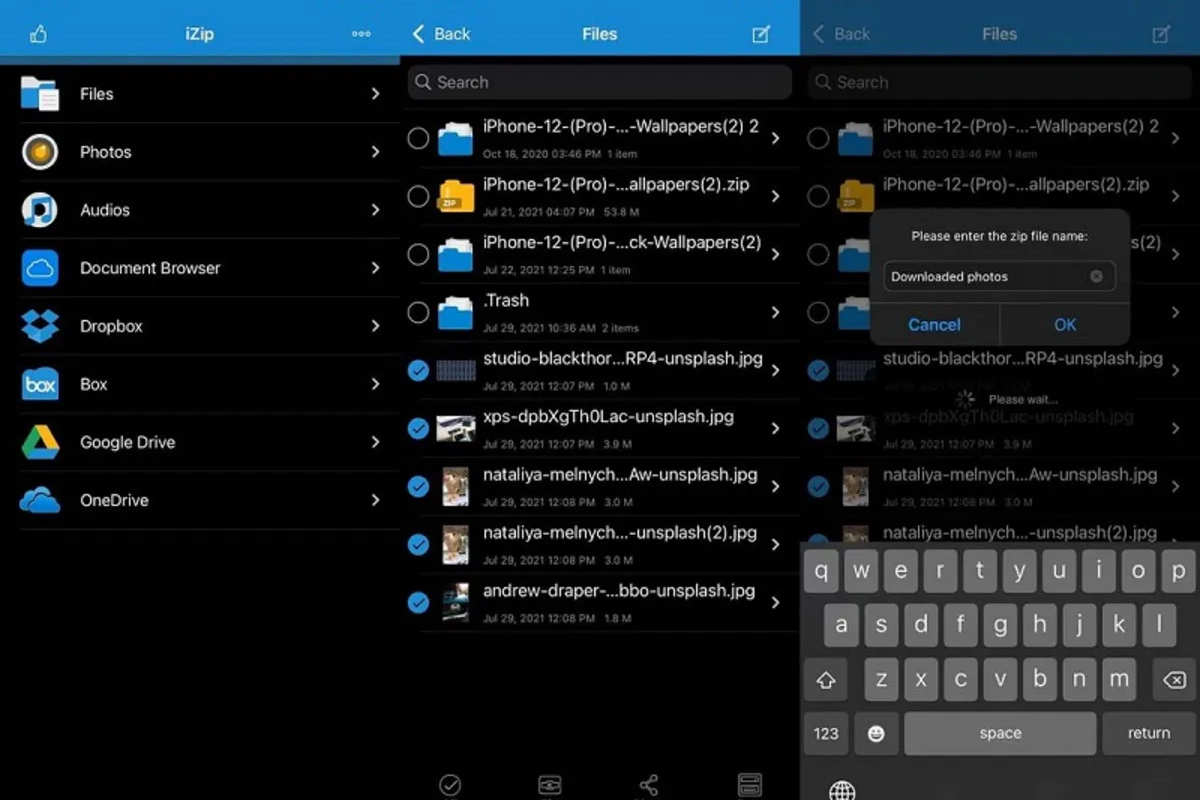
معرفی بهترین برنامههای زیپ کردن فایل در گوشیهای آیفون
برنامه Files از رابطکاربری خشک و بیروحی بهره میبرد که باعث میشود برخی از کاربران نتوانند با آن تعامل داشته باشند. بنابراین شما میتوانید با نصب برنامههایی که در ادامه معرفی میکنیم. هم فایلهای خود را مدیریت کرده و هم آنها به فرمتهای مختلفی مانند زیپ تبدیل کنید.
برنامه iZip
شاید بتوان گفت برنامه iZip بهترین برنامه زیپ کردن فایل در گوشی آیفون و مدیریت آنها در سیستمعامل iOS باشد. از امکانات جالب توجه این برنامه امکان باز کردن فایلهای زیپ قفل شده و ایجاد این فایلها را میتوان نام برد. همچین فشرده سازی فایل برای سیستم عامل IOS به کمک اپلیکیشن izip بسیار ساده است و نیازی به طی کردن مراحل پیچیده ندارد.
از دیگر قابلیتهای این برنامه میتوان به پشتیبانی از سایر فرمتهای فشردهسازی مانند RAR ،7Z ،ZIPX ،TAR ،GZIP ،BZIP ،TGZ ،TBZ و ISO اشاره کرد. برنامه iZip در فروشگاه اپ استور رایگان است و نیازی به پرداخت هزینه نیست.
برنامه WinZip
شما میتوانید با نصب برنامه WinZip به راحتی فایلهای زیپ ایجاد کنید، آنها را به اشتراک بگذارید یا ویرایش کنید. ساخت فایل زیپ از طریق برنامه WinZip بسیار ساده است. شرکت توسعهدهنده آن رابطکاربری سادهای در نظر گرفته تا تمامی افراد بتوانند. به راحتی از آن بهره ببرند. همچنین این امکان را خواهید داشت تا با یکپارچه کردن حسابهای دراپ باکس، آیکلود و گوگل درایو فایلهای زیپ را مستقیما در این برنامه مشاهده و مدیریت کنید. در نهایت باید بگوییم که استفاده از برنامه WinZip رایگان است و میتوانید از طریق اپ استور آن را دانلود و نصب کنید.
بیشتر بخوانید: آموزش فعالسازی قفل افقی عمودی نمایشگر آیفون.
برنامه Zip & RAR File Extractor
برنامه Zip & RAR File Extractor مانند برنامه WinZip و iZip قابلیت باز کردن و مدیریت فایلهای زیپ را به کاربران ارائه میدهد. با این تفاوت که امکان آرشیو کردن فایلهای زیپ یا 7z هم دارد. رابطکاربری ساده و سریع هم از نکات مثبت این برنامه به حساب میآیند. همچنین میتوان روی فایلهای زیپی که ایجاد میکنید، رمز هم قرار دهید.
برنامه ES File Explorer
برنامه ES File Explorer یکی از برنامههای محبوب و معروف در زمینه مدیریت فایل به حساب میآید و از امکانات بسیار متنوعی برخوردار است. شما میتوانید با استفاده از برنامه ES File Explorer برای فشرده سازی فایل در IPHONE و آیپد استفاده و آنها را رمزنگاری کرده تا از اطلاعات مهم خود محافظت کنید. برنامه فایل اکسپلورر در برنامه آیفون رایگان است و برای استفاده از امکانات آن نیازی به پرداخت هزینه نخواهید داشت. جهت کسب اطلاعات بیشتر درباره آموزش مرحله به مرحله وارد کردن اپل آیدی در آیفون و آیپد میتوانید کلیک کنید.
برنامه Unzip
شما میتوانید با استفاده از برنامه Unzip به راحتی فایلهای زیپ خود را مدیریت کنید. همچنین با نصب این برنامه میتوانید روز آرشیوهای خود رمز بگذارید یا حتی فایلهایی با فرمت ZIP ،RAR ،7Z ،TAR و ISO را به راحتی از حالت فشرده خود خارج کنید. برنامه Unzip با آیکلود همگامسازی میشود و به راحتی میتوانید به فایلهای زیپ ذخیره شده در این فضای ابری دسترسی داشته باشید. در نهایت باید بگوییم که تمام امکانات برنامه Unzip رایگان است و نیازی به پرداخت هزینه برای دسترسی به آنها نخواهید داشت.
Documents by Readdle
برنامه Documents by Readdle تنها یک ابزار مدیریت فایل نیست؛ بلکه یکی از کاملترین اپلیکیشنها برای کار با فایلهای فشرده در آیفون است. این برنامه علاوهبر قابلیت باز کردن فایل زیپ در آیفون، امکاناتی مثل مرورگر داخلی، پخشکننده موسیقی و ویدیو و مدیریت اسناد PDF را هم در اختیار شما میگذارد.
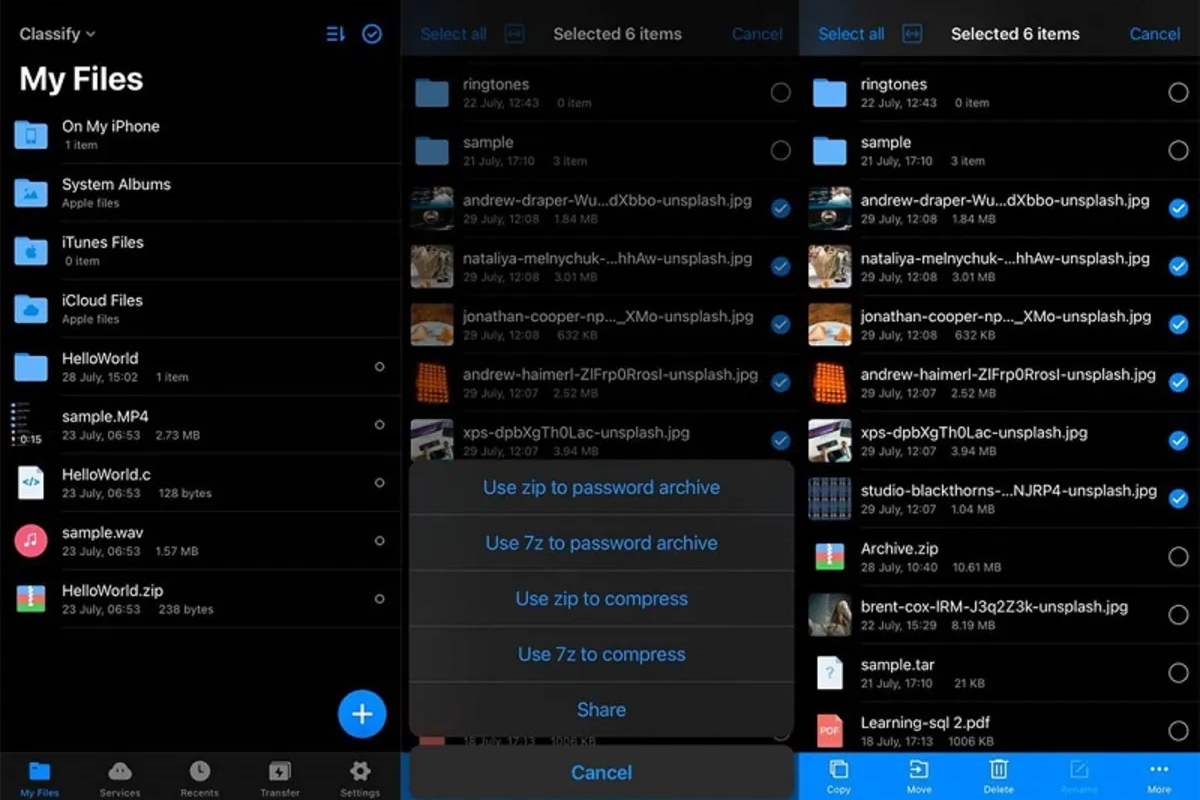
آموزش باز کردن فایلهای ZIP ،RAR و 7zip در آیفون
کاربران آیفون علاوه بر فایلهای ZIP ممکن است با فرمتهای دیگری نظیر RAR و 7zip نیز مواجه شوند. بسیاری از فایلهایی که از اینترنت یا پیامرسانهایی مانند تلگرام و واتساپ دریافت میشوند، در این قالبها فشردهسازی شدهاند. از این رو آشنایی با روشهای آموزش باز کردن فایل زیپ در آیفون و همچنین سایر فرمتهای فشرده، اهمیت ویژهای دارد.
تفاوت میان ZIP ،RAR و 7zip
فایلهای ZIP به دلیل پشتیبانی گسترده و سهولت در استفاده، بیشتر برای اشتراکگذاری سریع به کار میروند. در مقابل، فرمت RAR قابلیت فشردهسازی بالاتری دارد و برای آرشیو کردن فایلها گزینه مناسبی محسوب میشود. فرمت 7zip (7z) نیز به دلیل استفاده از الگوریتمهای پیشرفته، بیشترین میزان کاهش حجم را ارائه میدهد، اما برای باز کردن آن در آیفون ناچار به استفاده از برنامههای جانبی خواهید بود.
معرفی نرمافزارهای کاربردی در iOS
برای مدیریت و استخراج این فایلها در سیستمعامل iOS و iPadOS میتوان از برنامههای زیر بهره برد:
- iZip: یکی از کاملترین برنامهها برای باز کردن فایلهای ZIP، RAR و 7z در آیفون. این نرمافزار امکان استخراج فایلهای رمزدار را نیز فراهم میکند.
- WinZip: نرمافزاری قدرتمند که علاوه بر پشتیبانی از فرمتهای مختلف، قابلیت اتصال مستقیم به سرویسهای ابری مانند iCloud و Google Drive را در اختیار کاربر قرار میدهد.
- Unzip: اپلیکیشنی سبک و رایگان که با پشتیبانی از انواع فرمتهای فشرده، گزینهای مناسب برای کاربران عادی محسوب میشود.
- Documents by Readdle: یک فایل منیجر حرفهای که علاوه بر باز کردن فایلهای ZIP و RAR، امکاناتی همچون مدیریت اسناد PDF، پخش موسیقی و انتقال فایل بین دستگاهها را نیز ارائه میکند.
بدین ترتیب، چه نیاز به باز کردن فایل RAR در آیفون داشته باشید و چه قصد کار با فایلهای 7zip را داشته باشید، با استفاده از این نرمافزارها میتوانید به سادگی به محتوای فایلهای فشرده دسترسی پیدا کنید.
نکات کاربردی هنگام کار با فایلهای ZIP در iOS
هنگام استفاده از آیفون یا آیپد برای مدیریت فایلهای فشرده، رعایت چند نکته میتواند تجربه کاربری شما را سادهتر و حرفهایتر کند. این موارد نهتنها برای آموزش باز کردن فایل زیپ در آیفون کاربرد دارند، بلکه در مدیریت سایر فرمتها مانند RAR و 7z نیز مفید خواهند بود.
- انتقال فایلها از ایمیل یا پیامرسانها
بسیاری از کاربران فایلهای زیپ را از طریق ایمیل، تلگرام یا واتساپ دریافت میکنند. برای استخراج محتوای این فایلها، کافی است ابتدا گزینه Save to Files را انتخاب کنید تا فایل در برنامه Files ذخیره شود. سپس میتوانید آن را مستقیماً از حالت فشرده خارج کنید. - اشتراکگذاری پس از استخراج
پس از باز کردن فایل زیپ در آیفون، این امکان وجود دارد که محتوا را با دیگران به اشتراک بگذارید. برای این کار میتوانید از سرویسهای ابری مانند iCloud Drive، Google Drive یا حتی AirDrop استفاده کنید. - مدیریت و سازماندهی فایلها در iCloud
استفاده از فضای ابری iCloud یکی از بهترین روشها برای ساماندهی فایلهای فشرده است. بدین ترتیب، حتی اگر حافظه داخلی دستگاه محدود باشد، میتوانید فایلهای زیپ و سایر آرشیوها را در iCloud ذخیره کرده و هر زمان که نیاز داشتید به آنها دسترسی پیدا کنید.
این نکات به شما کمک میکنند تا فرآیند باز کردن فایل زیپ در آیفون و آیپد را سریعتر انجام دهید و در عین حال فایلهای خود را به شکلی ایمن و کاربردی مدیریت نمایید.
جدول مقایسه اپلیکیشنهای باز کردن فایل ZIP در آیفون
برای آنکه فرآیند آموزش باز کردن فایل زیپ در آیفون کاملتر و کاربردیتر شود، در ادامه مقایسهای بین بهترین اپلیکیشنهای مدیریت و فشردهسازی فایل در iOS ارائه شده است. این جدول به شما کمک میکند تا بر اساس نیاز خود، بهترین انتخاب را برای باز کردن و استخراج فایلهای فشرده داشته باشید.
| نام اپلیکیشن | نوع دسترسی (رایگان/پولی) | امکانات کلیدی | امتیاز کاربران (App Store) |
|---|---|---|---|
| Files (پیشفرض آیفون) | رایگان | باز کردن فایل زیپ و RAR، استخراج مستقیم از ایمیل و پیامرسان، هماهنگی با iCloud Drive | ۴٫۴ از ۵ |
| iZip | رایگان + نسخه پولی | ایجاد و باز کردن فایل زیپ رمزدار، پشتیبانی از فرمتهای RAR و 7z، اشتراکگذاری سریع از طریق AirDrop | ۴٫۶ از ۵ |
| WinZip | رایگان + نسخه پرمیوم | فشردهسازی و استخراج حرفهای، اتصال مستقیم به Google Drive و Dropbox، رابط کاربری ساده | ۴٫۵ از ۵ |
| Unzip | کاملاً رایگان | پشتیبانی از فرمتهای متنوع (ZIP, RAR, TAR, ISO)، امکان رمزگذاری روی فایلها، هماهنگ با iCloud | ۴٫۳ از ۵ |
| ES File Explorer | رایگان | مدیریت کامل فایلها، فشردهسازی و رمزگذاری، پشتیبانی از چندین فرمت آرشیو | ۴٫۲ از ۵ |
سخن آخر آموزش باز کردن فایل زیپ در آیفون
در این مطلب از سایت سیبچه به آموزش باز کردن فایل زیپ در آیفون و نحوه باز کردن فایل زیپ در آیفون و آیپد به همراه معرفی بهترین برنامه زیپ کردن فایل در گوشی آیفون پرداختیم. یادگیری آموزش باز کردن فایل زیپ در آیفون یکی از مهارتهای کاربردی برای هر کاربر اپل محسوب میشود. بسیاری از اسناد، عکسها و حتی فایلهای کاری بهصورت فایل فشرده ارسال میشوند و اگر روش صحیح باز کردن zip در آیفون یا حتی استخراج فایل rar را ندانید، ممکن است در استفاده از آنها با مشکل روبهرو شوید. خوشبختانه سیستمعامل iOS این امکان را فراهم کرده که بدون نیاز به برنامههای جانبی و تنها از طریق اپلیکیشن Files بتوانید به راحتی فایلهای فشرده را مدیریت کنید.
البته برای افرادی که به امکانات پیشرفتهتر نیاز دارند، استفاده از اپلیکیشنهایی مانند WinZip یا iZip میتواند گزینهای مناسب باشد. این برنامهها علاوه بر استخراج فایل فشرده در آیفون، قابلیتهایی مانند رمزگذاری، فشردهسازی دوباره و اشتراکگذاری مستقیم را هم ارائه میدهند. در نهایت، دانستن سادهترین روشها و بهترین ابزارها کمک میکند تا هر زمان که یک فایل فشرده دریافت کردید، بدون اتلاف وقت آن را باز کنید و به محتوای موردنظر خود دسترسی داشته باشید. این موضوع نهتنها تجربه کاربری شما را بهبود میبخشد، بلکه باعث صرفهجویی در زمان نیز میشود.
پرسش و پاسخ درباره آموزش باز کردن فایل زیپ در آیفون
- چگونه میتوانم فایل زیپ را در آیفون باز کنم؟
با استفاده از اپلیکیشن Files که بهصورت پیشفرض در iOS وجود دارد، میتوانید فایل زیپ را باز کرده و محتوای آن را مشاهده کنید. - آیا باز کردن فایل زیپ در آیفون به اینترنت نیاز دارد؟
خیر. فرایند استخراج فایل زیپ کاملاً آفلاین انجام میشود و به اتصال اینترنت وابسته نیست. - اگر فایل زیپ رمز داشته باشد، چه باید کرد؟
در این شرایط باید از اپلیکیشنهای جانبی مانند WinZip یا iZip استفاده کنید تا امکان وارد کردن رمز و استخراج فایلها فراهم شود. - آیا آیفون قابلیت ساخت فایل زیپ جدید را هم دارد؟
بله. کافی است فایل یا پوشه موردنظر خود را انتخاب کرده و از گزینه Compress برای ایجاد فایل زیپ استفاده کنید. - آیا امکان باز کردن فایل rar در آیفون وجود دارد؟
بله. اگرچه اپلیکیشن Files از فرمت rar پشتیبانی نمیکند، اما با نصب برنامههایی مانند iZip یا Unzip میتوانید فایلهای rar را نیز باز کنید. - فایلهای استخراجشده کجا ذخیره میشوند؟
پس از باز کردن فایل زیپ، محتوای آن در همان مسیر اپلیکیشن Files که فایل اصلی قرار داشت ذخیره خواهد شد. - آیا باز کردن فایل زیپ در آیفون امنیت اطلاعات را تهدید میکند؟
خیر. اپلیکیشن Files محیطی امن برای مدیریت فایلها فراهم میکند؛ با این حال، توصیه میشود فایلهای فشرده را فقط از منابع معتبر دانلود کنید.